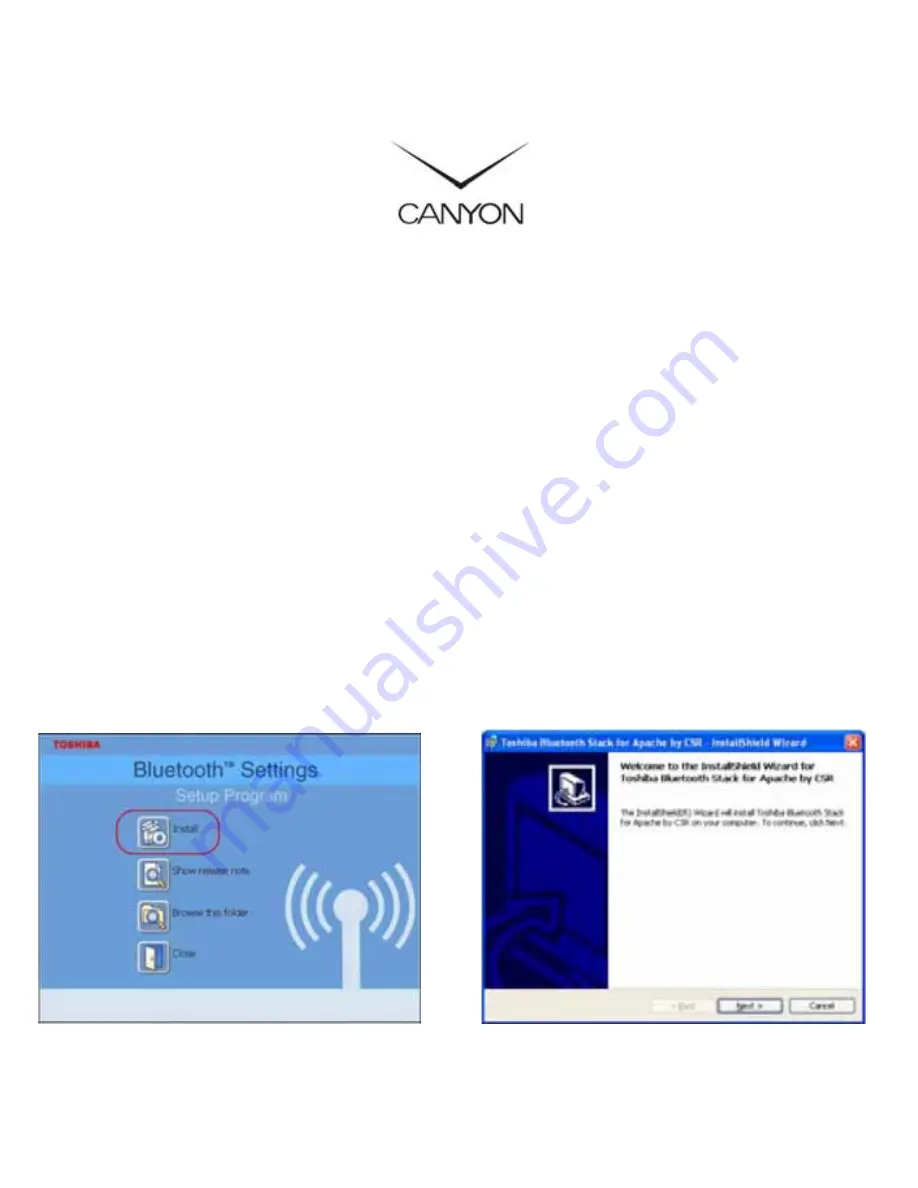
1 DAN
Bluetooth Dongle
Artikel: CN-BTU4
BRUGERVEJLEDNING v1.0
Systemkrav
PC Systemkrav:
- CPU: Intel Pentium III 500MHz eller over.
- Hukommelse: 256MB eller over.
- Ledig Harddisk plads: mindst 50MB.
- OS: Windows 98SE/Me/2000/XP
- En ledig USB port, USB 1.1/2.0 kompatible.
- Cd-rom drev.
Software Installation
Bemærk: Tilslut ikke din Bluetooth USB Adapter til USB porten før installationen af softwaren er udfør som
følgende:
1. Indsæt software Cd’en som følger med USB adapteren. “InstallShield Wizard” starter automatisk. Hvis
programmet ikke starter, kør da dens “Setup.exe” fil.
2. Et menu vindue fremkommer hvor du skal vælge opsætningsmulighederne. Klik på “Install” (Installer)
for at begynde installeringen.
3. InstallShiel Wizard vinduet fremkommer, klik på
“Next” (Næste).
Systemkrav til Mac:
- MAC OS: 10.1.4 eller over
- Mac OS driver og software leveret fra Apple.
- En ledig USB port, USB 1.1/2.0 kompatible.
- Cd-rom drev.
Summary of Contents for CN-BTU4
Page 55: ...6 FRA fichier ou répertoire ...
Page 78: ...8 ENG ...
















































